Realme: Vorschläge für Tastatur verwalten und einstellen
Verwende die Tastaturvorschläge um Texte schneller schreiben oder Informationen und Kontakte einfügen zu können. So geht's auf dem Realme-Smartphone.
Von Simon Gralki · Veröffentlicht am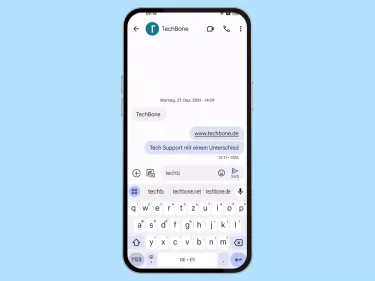
Wörterbuch
Das realme-Smartphone bringt ein eigenes Wörterbuch mit, um Wörter mit einem optionalen Kürzel beziehungsweise Kurzbefehl zu speichern, die jederzeit abgerufen werden können.
Neben den einzelnen Wörtern können auch kurze Sätze eingegeben, die dann ebenfalls über das festgelegte Kürzel bei der Texteingabe von beispielsweise Messenger-Nachrichten abgerufen werden.


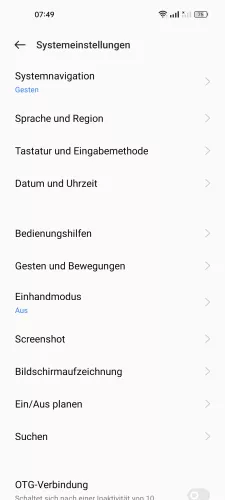

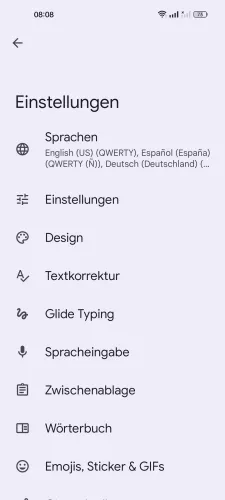
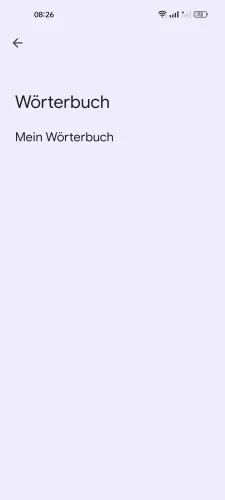

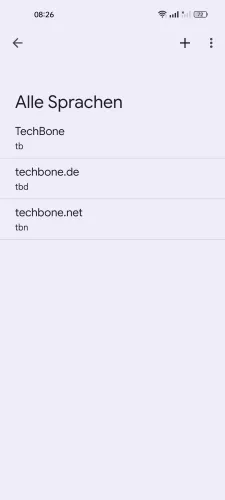
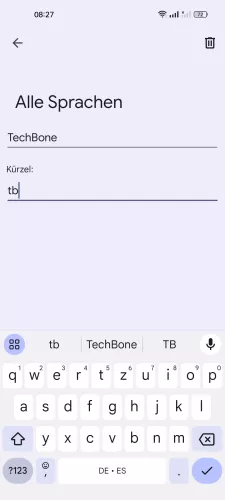
- Öffne die Einstellungen
- Tippe auf Systemeinstellungen
- Tippe auf Tastatur und Eingabemethode
- Tippe auf Gboard
- Tippe auf Wörterbuch
- Tippe auf Mein Wörterbuch
- Wähle eine oder Alle Sprachen
- Tippe auf Hinzufügen
- Gib ein Wort und ein optionales Kürzel ein und tippe auf Zurück
Emoji-Vorschläge anzeigen
Neben den Wortvorschlägen können wir auch Vorschläge zu Emojis erhalten, wenn ein passendes Wort eingetippt wurde, welches durch Antippen in der Vorschlagsleiste direkt eingefügt werden kann.
Die Emoji-Vorschläge können jederzeit in den Tastatur-Einstellungen des realme-Smartphones (de-)aktiviert werden.


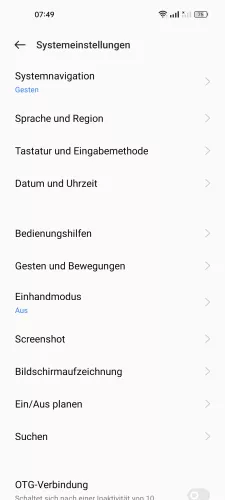

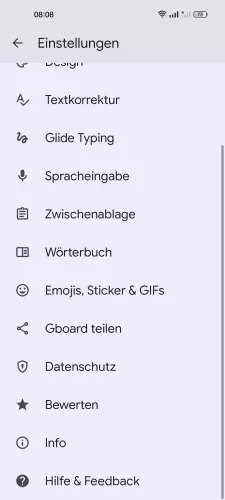

- Öffne die Einstellungen
- Tippe auf Systemeinstellungen
- Tippe auf Tastatur und Eingabemethode
- Tippe auf Gboard
- Tippe auf Emojis, Sticker & GIFs
- Aktiviere oder deaktiviere Emojis
Kontaktvorschläge und Informationen
Unabhängig von den Wort- oder Emoji-Vorschlägen können wir auch Vorschläge zu Kontakten und deren Informationen enthalten, die beispielsweise beim Ausfüllen von Formularen durch Antippen eingefügt werden können.


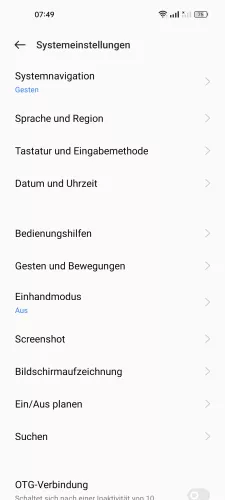

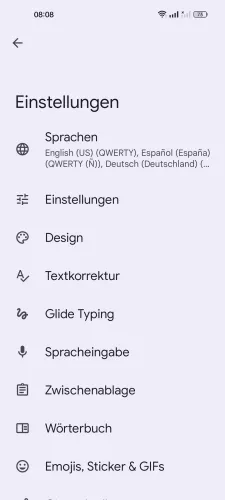
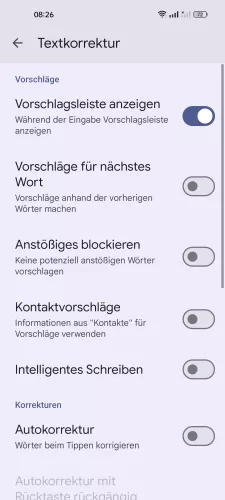
- Öffne die Einstellungen
- Tippe auf Systemeinstellungen
- Tippe auf Tastatur und Eingabemethode
- Tippe auf Gboard
- Tippe auf Textkorrektur
- Aktiviere oder deaktiviere Kontaktvorschläge
Wortvorschläge
Beim Verfassen von Nachrichten oder Texten auf dem realme-Smartphone erhalten wir bereits Wortvorschläge, noch während das Wort verfasst wird, die durch Tippen in der Vorschlagsleiste direkt eingefügt werden können.
Hinweis: Wurden die Vorschläge für das nächste Wort aktiviert, kann eine Texteingabe von häufigeren Wortfolgen theoretisch nur über die Vorschlagsleiste eingegeben werden.


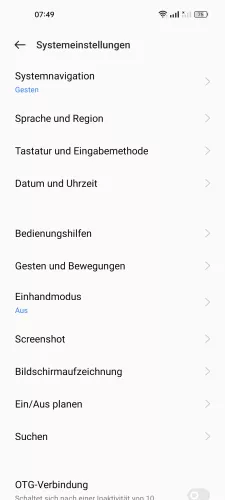

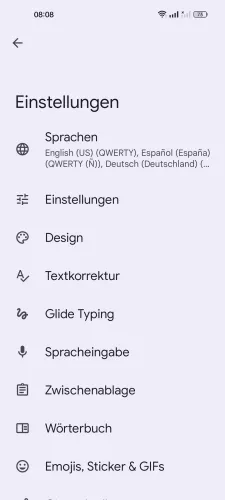
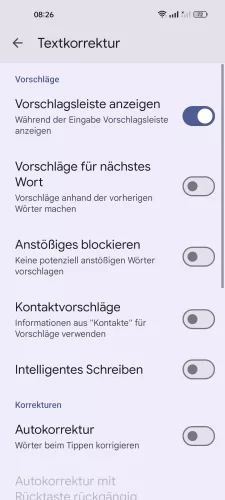
- Öffne die Einstellungen
- Tippe auf Systemeinstellungen
- Tippe auf Tastatur und Eingabemethode
- Tippe auf Gboard
- Tippe auf Textkorrektur
- Aktiviere oder deaktiviere Vorschlagsleiste anzeigen
Vorschläge für nächstes Wort
Sind die Wortvorschläge der Tastatur auf dem realme-Smartphone aktiviert, könne wir außerdem Vorschläge für das nächste Wort erhalten, was theoretisch eine Texteingabe ermöglicht, ohne eine weitere Zifferntaste anzutippen.
Wurden entsprechende Wortfolgen bereits öfter genutzt, werden die Zusammenhänge automatisch erkannt und vorgeschlagen.


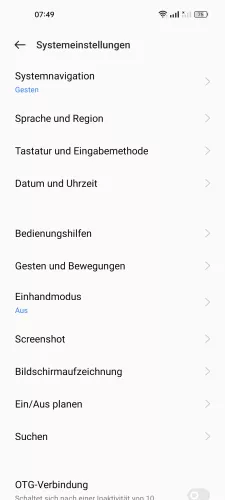

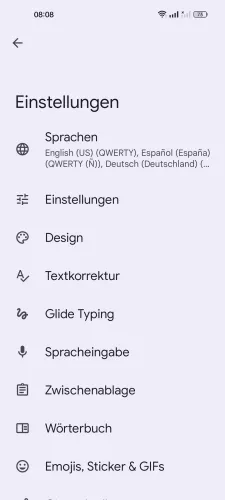
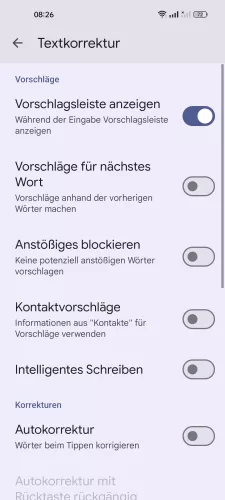
- Öffne die Einstellungen
- Tippe auf Systemeinstellungen
- Tippe auf Tastatur und Eingabemethode
- Tippe auf Gboard
- Tippe auf Textkorrektur
- Aktiviere oder deaktiviere Vorschläge für nächstes Wort
Lerne das Betriebssystem realmeOS auf deinem Realme-Smartphone Schritt für Schritt kennen.








